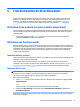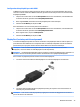User Manual - Windows 10
Détection et connexion des périphériques d'affichage par câble à l'aide du
transport multiflux
Multiflux Transport (MST) vous permet de connecter plusieurs périphérique d'affichage par câbles à votre
ordinateur grâce au VGA ou aux connecteurs DisplayPort sur votre ordinateur, ainsi que qu'au VGA ou aux
connecteurs DisplayPort d'un concentrateur ou d'une station d'accueil externe. Plusieurs modes de
connexion sont possibles, en fonction du type de contrôleur graphique installé sur votre ordinateur et de la
présence ou non d'un concentrateur intégré sur votre ordinateur. Ouvrez le Gestionnaire de périphériques
pour connaître le matériel installé sur votre ordinateur.
▲
Saisissez Gestionnaire de périphériques dans la zone de recherche de la barre des tâches,
puis sélectionnez l'application Gestionnaire de périphériques. La liste de tous les périphériques
installés sur votre ordinateur s'affiche.
Connexion de périphériques d'affichage à des ordinateurs dotés de cartes graphiques AMD ou
Nvidia (avec un concentrateur en option)
REMARQUE : Avec un contrôleur de cartes graphiques AMD et un concentrateur en option, vous pouvez
connecter jusqu'à 6 périphériques d'affichage externes.
REMARQUE : Avec un contrôleur de cartes graphiques Nvidia et un concentrateur en option, vous pouvez
connecter jusqu'à 4 périphériques d'affichage externes.
Pour configurer plusieurs périphériques d'affichage, procédez comme suit :
1. Connectez un concentrateur externe (vendu séparément) au connecteur DisplayPort sur votre
ordinateur, à l'aide d'un câble DP-DP (vendu séparément). Assurez-vous que l'adaptateur secteur du
concentrateur est connecté à l'alimentation secteur.
2. Connectez vos périphériques d'affichage externe aux ports VGA ou aux connecteurs DisplayPort du
concentrateur.
3. Pour voir tous les périphériques d'affichage connectés, saisissez gestionnaire de
périphériques dans la zone de recherche de la barre des tâches, puis sélectionnez l'application
Gestionnaire de périphériques. Si vous ne voyez pas tous les écrans connectés, assurez-vous que
chaque périphérique est connecté au port du concentrateur.
REMARQUE : Parmi les différentes options d'affichage, on peut citer Dupliquer, qui reproduit l'écran
de votre ordinateur sur tous les périphériques d'affichage activés, ou Étendre, qui prolonge l'écran de
votre ordinateur sur tous les périphériques d'affichage activés.
Connexion de périphériques d'affichage à des ordinateurs dotés de cartes graphiques Intel (avec
un concentrateur en option)
REMARQUE : Avec un contrôleur de cartes graphiques Intel et un concentrateur en option, vous pouvez
connecter jusqu'à 3 périphériques d'affichage.
Pour configurer plusieurs périphériques d'affichage, procédez comme suit :
1. Connectez un concentrateur externe (vendu séparément) au connecteur DisplayPort sur votre
ordinateur, à l'aide d'un câble DP-DP (vendu séparément). Assurez-vous que l'adaptateur secteur du
concentrateur est connecté à l'alimentation secteur.
2. Connectez vos périphériques d'affichage externe aux ports VGA ou aux connecteurs DisplayPort du
concentrateur.
3. Lorsque Windows détecte un moniteur connecté au concentrateur DP, la boîte de dialogue DisplayPort
Topology Notification s'affiche. Cliquez sur les options appropriées pour configurer vos affichages. Les
36 Chapitre 5 Fonctionnalités de divertissement